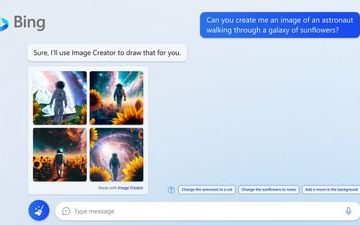Firma Google ogłosiła niedawno, że jesienią oficjalnie zabije Hangouts. Wielu użytkowników przeszło już z Hangouts, ponieważ Google po raz pierwszy ogłosiło, że usługa zostanie wycofana w 2020 roku. Biorąc to pod uwagę, jeśli jeszcze się nie przeprowadziłeś, powinieneś wkrótce. Wraz z ogłoszeniem przez Google, że Hangouts zniknie tej jesieni, firma zaczęła również wysyłać użytkownikom monity o przejście na Czat Google. W tym artykule szybko pokażemy, jak przełączyć się z Google Hangouts na Google Chat, zakładając, że jeszcze tego nie zrobiłeś.
Pamiętaj, że będzie to naprawdę szybki samouczek, ponieważ proces jest bardzo bezpośredni. Osobiście przerzuciłem się na Google Chat wieki temu. Dla tych, którzy tego nie zrobili, wkrótce powinien pojawić się monit w aplikacji Hangouts. Pokażę ci, co mam na myśli, korzystając z poniższych obrazów, dzięki czemu jesteśmy na tej samej stronie.
Jak przejść z Google Hangouts na Google Chat
A więc jeden z w dzisiejszych czasach, gdy otworzysz aplikację Hangouts na Androida, zobaczysz wyskakujące okienko pokazane poniżej. To jest komunikat informujący, że Hangouts jest zastępowane przez Czat Google. Zasadniczo prowadzi do Google Chat w Gmailu i aplikacji Google Chat.
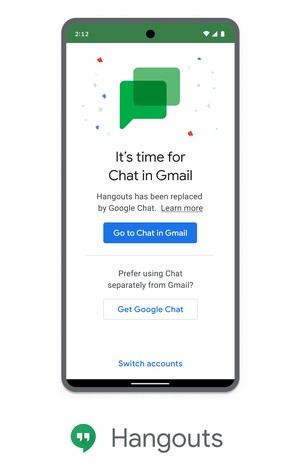
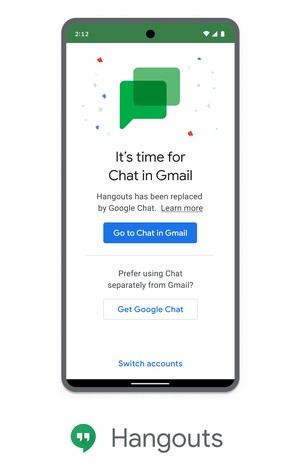
Pierwszy przycisk, niebieski, poprosi Cię o przejście do Czatu Google w Gmailu. Jak widać na poniższym obrazku, Google Chat to jedna z ikon w aplikacji Gmail. Możesz jednak uzyskać dedykowaną aplikację Google Chat. Więcej na ten temat później.
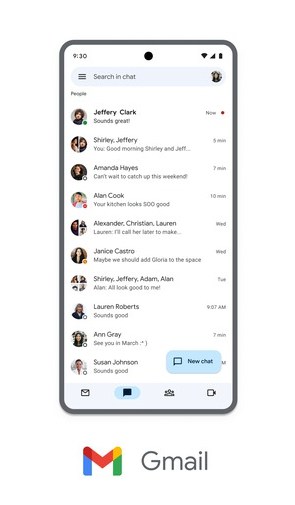
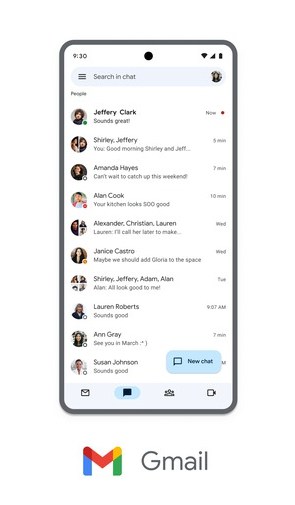
Teraz możesz również uzyskać dostęp do Google Chat w Gmailu w internecie. Jak widać, sekcja „Czat” znajduje się w lewym dolnym rogu. Jeśli ustawiłeś menu hamburgerów tak, aby było zawsze otwarte, zobaczysz menu rozwijane „Czat”, jeśli nie, zobaczysz tylko dymek czatu. Obie opcje pokazano na poniższym obrazku.
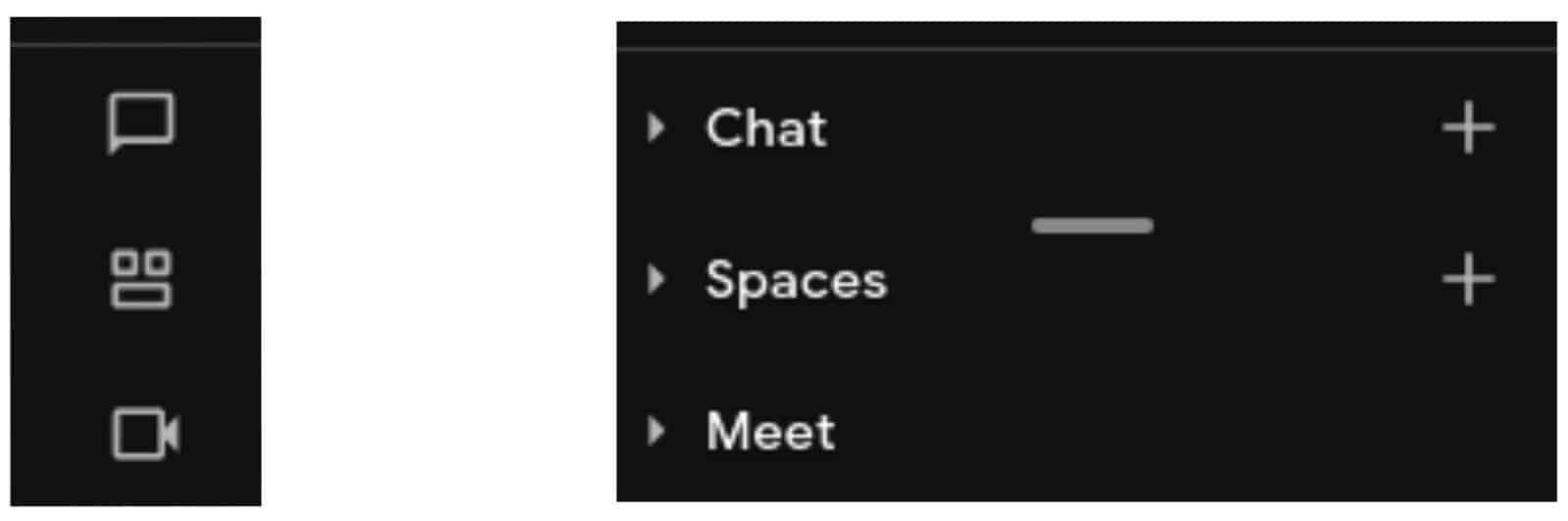
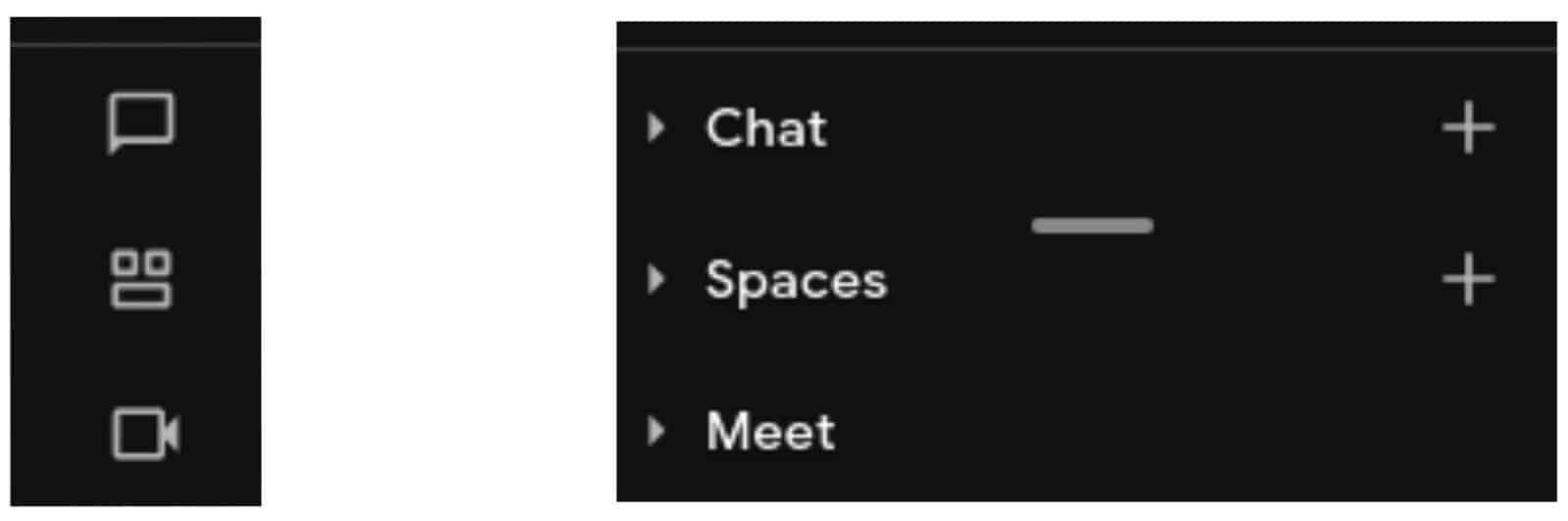
Jeśli dotkniesz strzałki skierowanej w dół, zobaczysz wszystkie swoje czaty, a dotknięcie ikony „+” umożliwi rozpoczęcie nowego czatu. Jeśli menu hamburgerów nie zawsze jest otwarte, wystarczy przejść do ikony czatu, aby natychmiast je otworzyć.
Dedykowana aplikacja Google Chat jest również dostępna
Teraz, jeśli obejrzysz pierwszy obraz w tym artykule ponownie, monit Hangouts, zobaczysz również opcję „Pobierz Google Chat”. To jest drugi przycisk w tym monicie i jest to biały przycisk. Jeśli to dotkniesz, zostaniesz przeniesiony do listy aplikacji „Google Chat” w sklepie Google Play. Stamtąd będziesz mógł pobrać aplikację i zacząć z niej korzystać.
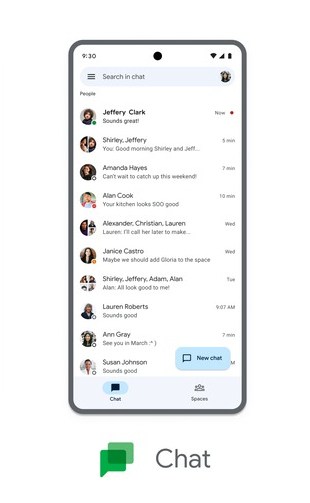
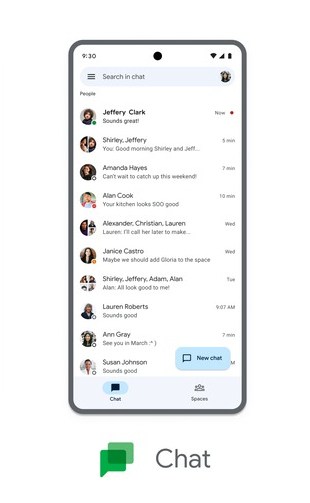
A co z moimi rozmowami w Google Hangouts?
Niektórzy z was prawdopodobnie martwią się rozmowami w Google Hangouts. Co się z nimi stanie. Cóż, zostaną przeniesione do czatu, więc nie musisz się martwić. Google zachęca jednak użytkowników do tworzenia kopii zapasowych swoich danych przed migracją. Możesz to zrobić przez Google Takeout. Stamtąd możesz pobrać swoje dane przed migracją i przed zamknięciem Google Hangouts.
To wszystko. Jesteś teraz częścią Czatu Google. Miejmy nadzieję, że ta usługa pozostanie aktywna dłużej niż poprzednie Google. Firma po prostu nie może się trzymać jednej usługi przesyłania wiadomości, ale ciągle się zmienia.